word不能修改 word文档保护不能修改
更新时间:2024-06-12 18:06:16作者:xtliu
在现代社会中随着科技的不断发展,人们在日常工作和生活中大量使用Word文档来进行文字处理和文件存储,有时候我们在使用Word文档时会遇到一些需要保护的情况,例如一些重要文件需要设定密码才能打开或修改。Word文档的保护功能就显得尤为重要。无论是个人用户还是企业单位,都可以通过设置Word文档的保护功能来确保文件的安全性和完整性。
具体方法:
1.打开文档后出现不能修改编辑的情况时,我们先关闭该文档,然后在桌面找到该文档所在位置。
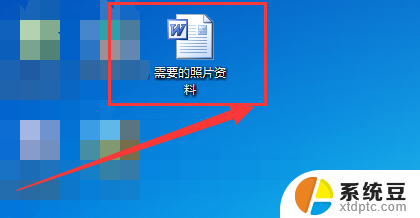
2.找到该文档后,这时我们在文档上面右击。看到出现关于文档可以调整的一些功能之类的,我们选择下面的属性按钮。
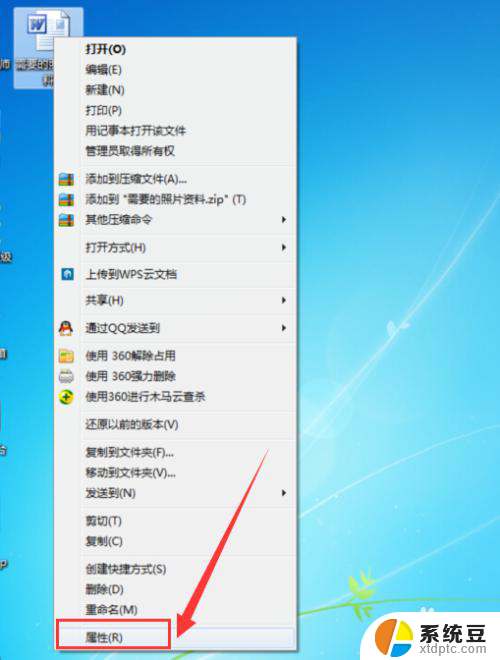
3.选择好属性按钮后点击打开,在属性按钮里面我们为了不想让进行编辑。可以看到下面有个只读和隐藏的选项。
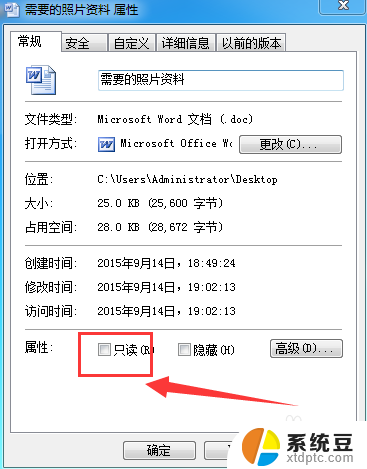
4.接着如果我们看到文档属性那里在只读前面打勾了,那么表示文档不可以编辑哦。
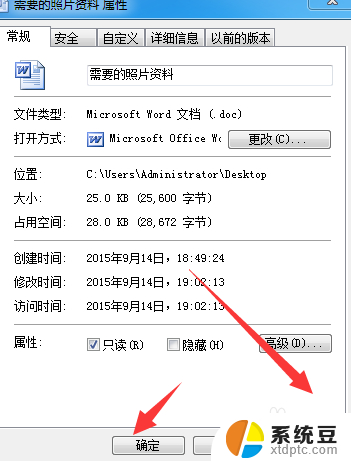
5.如果文档属性没有变,接下来我们直接打开文档,打开后点击文档上面的工具选项,找到下面的保护文档按钮。
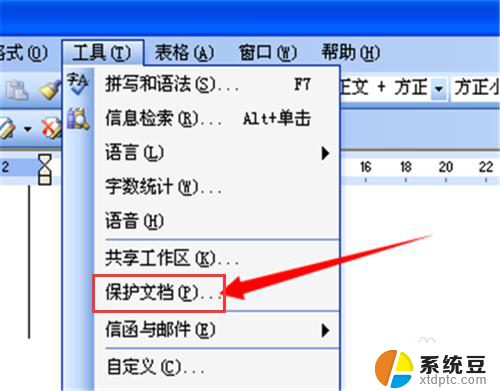
6.如果点击保护文档按钮后发现文档出现被保护的界面,这时候我们点击取消文档保护。输入保护密码即可取消,那么就可以成功进行编辑。
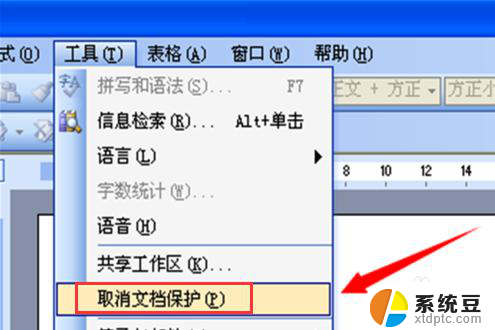
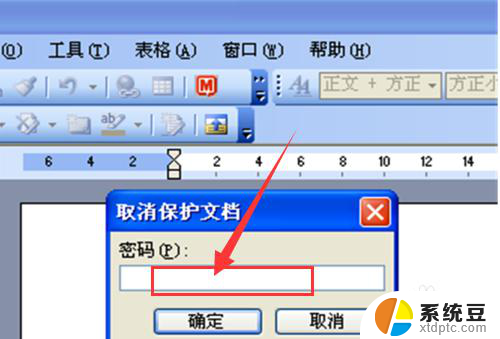
以上是无法在Word中修改的全部内容,如果您遇到相同的问题,可以参考本文中介绍的步骤进行修复,希望这些步骤对您有所帮助。
word不能修改 word文档保护不能修改相关教程
- word页码怎么修改 word文档页码怎么修改
- wps修改的文件能不能找回来 wps修改的文件怎么找回来
- word文档无法修改字体颜色 word文档字体颜色无法修改怎么办
- Word文档怎么更改页面版式:一步步教你修改页面布局
- itunes备份路径修改 iTunes备份保存路径修改方法(不占用C盘)
- wpsword文档中好像不能插入剪贴画啊 wps word文档剪贴画插入失败
- wps工作表保护的撤销密码忘记了该如何修改 如何修改wps工作表保护密码
- word文档改变背景颜色 word文档怎么设置背景颜色
- wps如何恢复修改过的文档 wps如何找回修改过的文档
- wps如何修改文档属性 wps如何修改文档属性设置
- windows server 2019 iis配置 Windows Server 2019 Web服务器IIS基本配置教程
- 如何关闭笔记本电脑桌面上的windows 怎么备份笔记本电脑数据
- 如何关闭windows已保护你的电脑 关闭电脑屏幕保护功能
- windows如何熄屏 笔记本电脑如何关闭屏幕
- windows怎么设置同步设置 Windows 10设置如何同步到其他设备
- win 锁定键盘 电脑锁定键盘的操作步骤
电脑教程推荐
- 1 win 锁定键盘 电脑锁定键盘的操作步骤
- 2 windows电脑任务管理器怎么开 笔记本电脑任务管理器启动方法
- 3 windows脚本删除文件夹 批处理定时删除指定文件夹及子文件夹
- 4 电脑上的顿号在哪 笔记本电脑怎么打出中文顿号
- 5 windows不显示wlan 笔记本电脑wifi连接问题怎么解决
- 6 wifi为什么不能上网 WiFi连接成功但无法上网怎么办
- 7 笔记本电脑已接通电源未充电 笔记本电源已接通但未充电怎么解决
- 8 window如何退出账户 Windows账号退出登录步骤
- 9 电脑麦克风为啥总有电流声 电脑麦克风有电流声怎么解决
- 10 office 2010 plus激活密钥 Office 2010激活方法图文教程